Windows 7 hat mit Aero Snap eine praktische Funktion hinzugewonnen. Greift man mit der Maus ein Fenster am Rahmen und zieht es an den linken bzw. rechten Rand des Desktops, dann wird es auf der rechten/linken Bildschirmhälfte maximiert. Zieht man es an den oberen Rand, dann wird das Fenster komplett maximiert.
Unter Tricks und Tricks zum Fenstermanagement mit GNOME hatte ich ja schon geschrieben, wie man diese Funktionalität auch mit Ubuntu und dem Grid-Plugin aus Compiz nachahmen kann. Allerdings benötigte man hierfür noch Tastenkombinationen, um die einzelnen Aktionen auszulösen.
Wie die Jungs von OMG!UBUNTU! jedoch herausgefunden haben, könnt Ihr die Funktionalität von Aero Snap praktisch vollständig mit Compiz nachbilden. Dazu muss nicht außergewöhnlich viel Gefrickelt werden, Ubuntu bringt alles nötige von Haus aus mit.
Zuerst müsst ihr den CompizConfig Einstellungs-Manager und das Tool wmctrl installieren. Beides ist in den Paketquellen vorhanden und lässt sich via…
$ sudo apt-get install compizconfig-settings-manager wmctrl
… auf Euer System laden. Nun startet Ihr den CCSM über “System -> Einstellungen -> CompizConfig Einstellungs-Manager” und geht in das Plugin “Commands”. Aktiviert das Plugin [1] und tragt dort das Kommando…
WIDTH=`xdpyinfo | grep 'dimensions:' | cut -f 2 -d ':' | cut -f 1 -d 'x'` && HALF=$(($WIDTH/2)) && wmctrl -r :ACTIVE: -b add,maximized_vert && wmctrl -r :ACTIVE: -e 0,0,0,$HALF,-1
…in der ersten Zeile, den Befehl…
WIDTH=`xdpyinfo | grep 'dimensions:' | cut -f 2 -d ':' | cut -f 1 -d 'x'` && HALF=$(($WIDTH/2)) && wmctrl -r :ACTIVE: -b add,maximized_vert && wmctrl -r :ACTIVE: -e 0,$HALF,0,$HALF,-1
…in der Zweiten und letztendlich das Kommando…
wmctrl -r :ACTIVE: -b add,maximized_vert,maximized_horz
…in der Dritten Zeile ein [2].
Clik here to view.
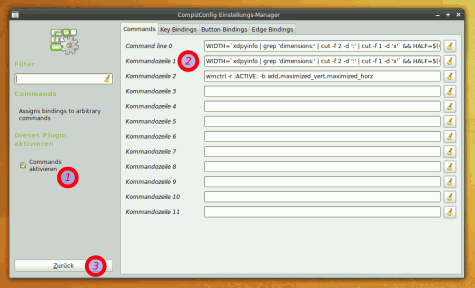
Die entsprechenden Befehle im CompizConfig Einstellungs-Manager eintragen
Geht dann in die Lasche “Edge Bindings” des Command-Plugins und legt die Befehle auf die entsprechenden Kanten des Bildschirms. Lasst Euch durch den Vertipper im Dialog nicht verwirren. Mit “Befehl 12 ausführen” ist der Befehl 2 gemeint…
Clik here to view.
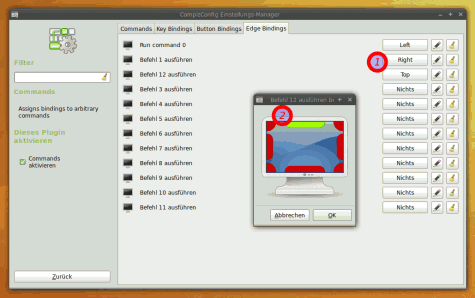
...und mit den Kanten des Bildschirms verknüpfen
Eventuell kollidieren die Einstellungen mit bereits von Euch getroffenen Einstellungen von Compiz. So braucht etwa der Würfel ebenfalls die Bildschirmkanten. Hier müsst Ihr Euch entscheiden, Aero Snap oder der Würfel Image may be NSFW.
Clik here to view.![]()
Verlasst dann das Commands-Plugin und geht in die “Allgemeinen Optionen”. Es wäre unpraktisch, wenn Fenster sofort maximiert werden, sobald sich die Maus der Kante nähert. Daher solltet Ihr hier die “Verzögerung der Rand-Aktionen” erhöhen. Je nach Wunsch könnt Ihr hier einen Wert von rund 400ms einstellen.
Clik here to view.
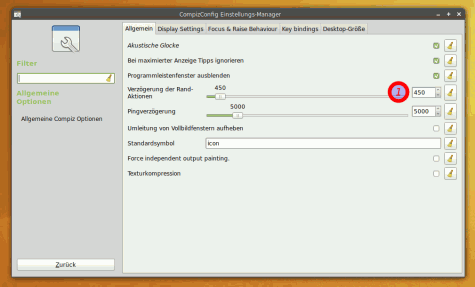
Letzendlich nur noch die Verzögerung anpassen
Nun seid Ihr fertig. Nehmt ein Fenster und führt es zum rechten Rand, es sollte nun automatisch auf die rechte Bildschirmhälfte ausgedehnt werden. Zieht das Fenster wieder vom Rand weg und es ist wieder bei der alten Größe. Aero Snap, made by Compiz Image may be NSFW.
Clik here to view.![]()
Ein kleines Problem konnte ich entdecken… Compiz unterscheidet bei den Aktionen nicht, ob man gerade ein Fenster in der “Hand” hat oder nicht. Compiz maximiert das aktuell aktive Fenster auch dann, wenn man einfach nur mit der Maus an den Bildschirmrand fährt und gar kein Fenster verschiebt. Aus diesem Grund sollte man die oben erwähnte Verzögerung nicht zu gering einstellen.
Aero Snap mit GNOME und Compiz (veraltet) ist ein Beitrag von Linux und Ich. Der Beitrag ist lizenziert unter CC BY-SA 3.0 (German). Weitere Informationen und News: Twitter || Identi.ca || Flattr